先自我介绍一下,小编浙江大学毕业,去过华为、字节跳动等大厂,目前阿里P7
深知大多数程序员,想要提升技能,往往是自己摸索成长,但自己不成体系的自学效果低效又漫长,而且极易碰到天花板技术停滞不前!
因此收集整理了一份《2024年最新Linux运维全套学习资料》,初衷也很简单,就是希望能够帮助到想自学提升又不知道该从何学起的朋友。
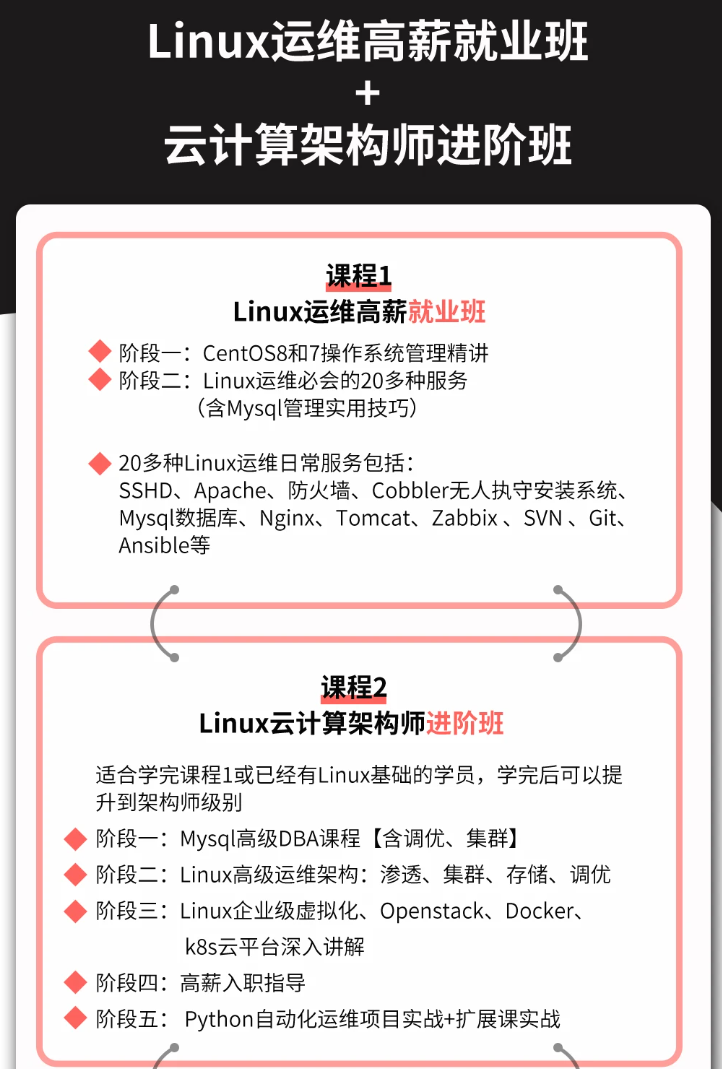
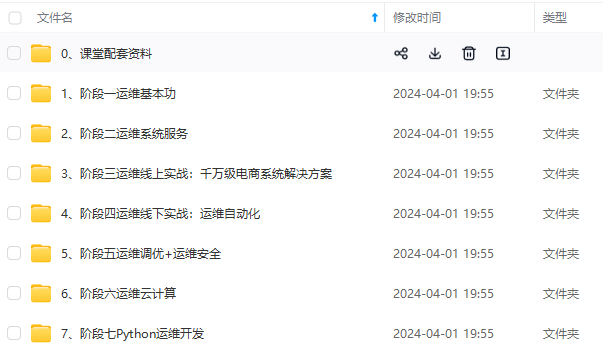
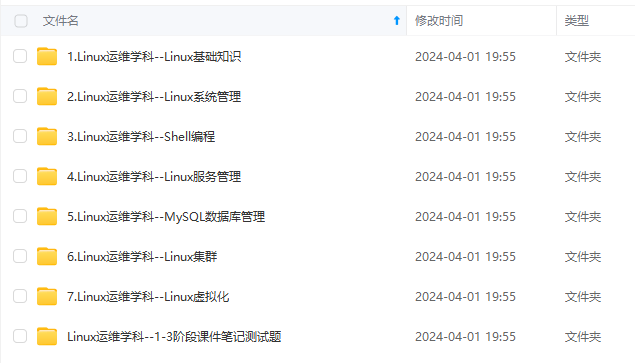
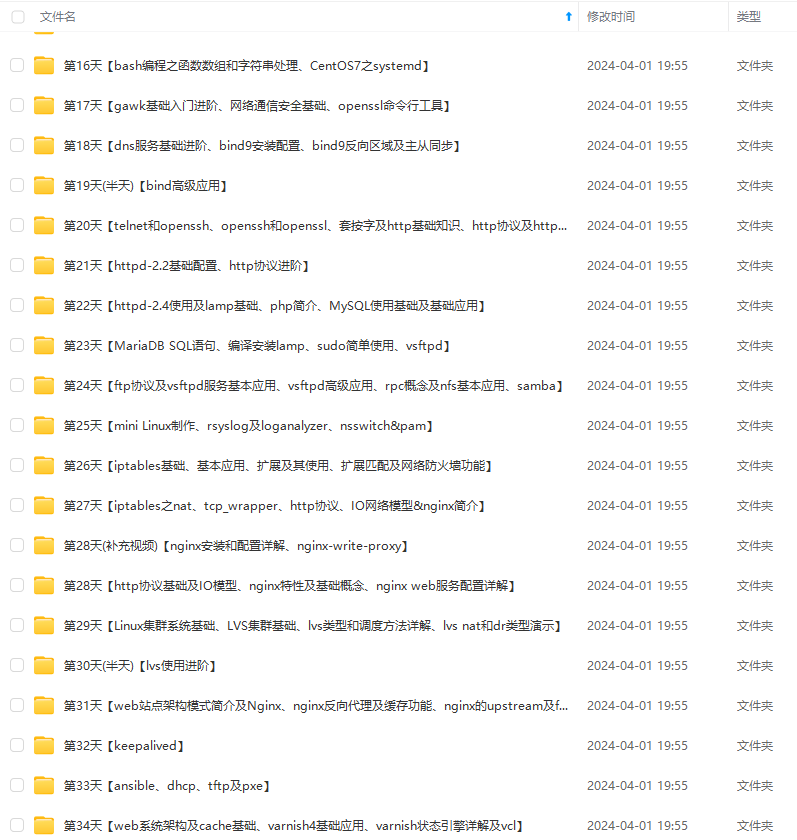

既有适合小白学习的零基础资料,也有适合3年以上经验的小伙伴深入学习提升的进阶课程,涵盖了95%以上运维知识点,真正体系化!
由于文件比较多,这里只是将部分目录截图出来,全套包含大厂面经、学习笔记、源码讲义、实战项目、大纲路线、讲解视频,并且后续会持续更新
如果你需要这些资料,可以添加V获取:vip1024b (备注运维)
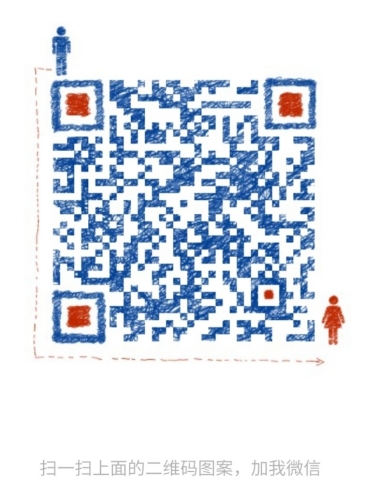
正文
- 例如:ls --hrlp
help shell内部命令
-
获取shell内部命令的帮助
-
例如:whereis cd,确定是否是shell内部命令
-
例如:help cd,获取内部命令帮助
info,详细命令帮助
-
回车:进入子帮助页面(带有*号标记)
-
u:进入上层页面
-
n:进入下一个帮助小结
-
p:进入上一个帮助小结
-
q:退出
1. 压缩命令1
zip命令
-
压缩文件:
zip压缩文件名 源文件 -
压缩目录:
zip -r压缩文件名 原目录 -
解压缩:
unzip压缩文件
.gz格式压缩,gzip 源文件
- 压缩为
.gz格式的压缩文件,源文件会消失
gzip -c 源文件 > 压缩文件
- 压缩为
.gz格式,源文件保留,例如:gzip -c bols > bols.gz
gzip -r 目录
- 压缩目录下所有的子文件,但不能压缩目录
.gz格式解压缩
-
gzip -d 压缩文件
-
gunzip 压缩文件
.bz2格式压缩
-
bzip2 源文件
-
压缩为.bz2格式,不保留源文件
bzip2 -k 源文件
-
压缩后保留源文件
-
注意:bzip2命令不能压目录
.bz2解压缩
-
bzip2 -d压缩文件 -
解压缩,加上
-k属性保留压缩文件
bunzip2 压缩文件
- 解压缩,加上-k属性保留压缩文件
2. 压缩命令2
-
.tar.gz压缩格式 -
其实
.tar.gz格式是先打包为.tar格式,在压缩为.gz格式
tar -zcvf 压缩包名.tar.gz 源文件
- -z:压缩为.tar.gz格式
tar -zxvf 压缩包名.tar.gz 源文件
- -x:解压缩.tar.gz格式
例如,解压缩nginx的源码包
tar -zxvf nginx-1.12.tar.gz
.tar.bz2 压缩格式
-
tar -jcvf 压缩包名.tar.bz2 源文件
-
-j:压缩为.tar.bz2格式
-
tar -jxvf 压缩包名.tar.bz2 源文件
-
-x:解压缩.tar.bz2格式
打包命令tar
tar -cvf 打包文件名 源文件
-
-c:打包
-
-v:显示过程
-
-f:指定打包后的文件名
-
例如:tar -cvf bols.tar longls
解打包命令
-
tar -xvf 打包文件名
-
-x:解打包
-
例如:
tar -xvf bols.tar
了解关机与重启命令之前,首先看一下系统运行级别:
| 选项 | 含义 |
| — | — |
| 0 | 关机 |
| 1 | 单用户 |
| 2 | 不完全多用户,不含NFS服务 |
| 3 | 完全多用户 |
| 4 | 未分配 |
| 5 | 图形界面 |
| 6 | 重启 |
1. 关机命令
shutdown 命令,shutdown [选项] 时间
-
-c:取消前一个关机命令
-
-h:关机
-
-r:重启
*.**********************************************分割线***********************************************1
-
其它关机命令:halt,poweroff,init 0
-
其它重启命令:
reboot,init 6
注意:使用服务器时,不要随意使用关机命令。一旦使用了,会造成不必要的麻烦。
2.重启命令
-
reboot,执行命令进行重启 -
shutdown -r,执行命令进行重启
注意:使用logout命令,养成良好的习惯退出登录
1. 挂载命令格式
mount [-t 文件系统] [-o 特殊选项] 设备文件名 挂载点
| 内容 | 含义 |
| — | — |
| -t文件系统 | 加入系统文件类型来指定挂载的类型,可以是ext3、ext4、iso9660等文件系统 |
| -o特殊选项 | 可以指定挂载的额外选项 |
挂载命令,查询与自动挂载
-
mount:查询系统中已经挂载的设备 -
mount -a:依据配置文件/etc/fstb的内容,自动挂载
mount部分参数说明
| 参数 | 说明 |
| — | — |
| atime/noatime | 更新访问时间/不更新访问时间。访问分区文件时,是否更新文件的访问时间,默认为更新。 |
| async/sync | 异步/同步,默认为异步 |
| auto/noauto | 自动/手动,执行mount -a命令时,是否会自动安装/etc/fstb文件内容挂载,默认自动。 |
| defaults | 定义默认值,相当于rw,suid,dev,exec,auto,nouser,async这七个选项。 |
| exec/noexec | 执行/不执行,设定是否允许在文件系统中执行可执行文件,默认exec允许。 |
| remount | 重新挂载已挂载的文件系统,一般用于指定修改特殊权限。 |
| rw/ro | 读写/只读,文件系统挂载时,是否具有读写权限,默认rw。 |
| suid/nosuid | 具有/不具有suid权限,设定文件系统是否具有suid和sgid的权限,默认具有。 |
| user/nouser | 允许/不允许普通用户挂载,设定文件系统是否允许普通用户挂载,默认不允许,只有root可以挂载分区。 |
| usrquota | 写入代表文件系统支持用户磁盘配额,默认不支持。 |
| grpquota | 写入代表文件系统支持组磁盘配额,默认不支持。 |
挂载光盘
建立挂载点
mkdir /mnt/cdrom/
挂载光盘,只是习惯在mnt下建立,media下建立也行。
指定参数
mount -t iso9660 /dev/cdrom /mnt/cdrom/
不指定参数
mount /dev/sr0 /mnt/cdrom/
卸载命令
umount【接设备文件名或者挂载点】
例如:
umount /mnt/cdrom/
挂载U盘
fdisk -l:查看U盘设备文件名
mount -t vfat /dev/sdb1 /mnt/usb/
注意:Linux默认不支持NTFS文件系统
2. 用户登录查看命令
查看用户登录信息:w 接用户名
命令输出
| 符号 | 含义 |
| — | — |
| USER | 登录的用户名 |
| TTY | 登录终端 |
| FROM | 从哪个IP地址登录 |
| LOGIN@ | 登录时间 |
| DILE | 用户闲置时间 |
| JCPU | 与该终端连接的所有进程占用的时间。这个时间里并不包括过去的后台作业时间,但包括当前正在运行的后台作业占用时间 |
| PCPU | 当前进程所占用时间 |
| WHAT | 当前正在运行的命令 |
| w | 查询登录用户,显示系统时间和运行时间,用户个数以及平均负载。 |

查看登录用户信息,who 用户名
命令输出:
- 用户名,登录终端,登录时间(登录来源IP地址)

whoami查看当前用户

查询当前登录和过去登录的用户信息,last
-
last命令默认读取/var/log/wtmp文件数据 -
命令输出:用户名,登录终端,登录IP,登录时间,退出时间(在线时间)

查看所有用户最后一次登录时间,lastlog
-
lastlog命令默认读取/var/log/lastlog文件内容 -
命令输出:用户名,登录终端,登录IP,最后一次登录时间

netstat命令,查看网络状态
netstat -an | grep ESTABLISHED

1. shell概述
-
shell的两种主要语法类型有
Bourne和C,这两种语法彼此不兼容。Bourne家族主要包括:sh、ksh、Bash、psh、zsh; -
C家族主要包括:csh、tcsh
Bash中其它特殊符号
| 特殊符号 | 含义 |
| — | — |
| ’ ’ | 在单引号中所有特殊符号,如"$“和”`"(反引号)都没有特殊含义 |
| " " | 双引号。在双引号中所有特殊符号除"$“、”、“、”\“外都无特殊含义。”$“、”、“、”“拥有"调用变量的值”、"引用命令"和"转义符"的含义 |
| `` | 反引号。反引号括起来的是系统命令,在Bash中会优先执行它。和$()作用一样,推荐使用$(),反引号容易误导。 |
| $() | 与反引号作用相同,用来引用系统命令。 |
| # | 在shell脚本中,#代表注释。 |
| $ | 用于调用变量的值,如果需要调用name的值时,需要使用$name获取变量的值。 |
| \ | 转义符,跟在\之后的特殊符号将失去特殊含义,变为普通字符。例如: 将输出 " 将输出" 将输出""符号,则不会作为变量引用。 |
2. 脚本执行方式
#编写一个简单的linux脚本,使用vim命令
vim /home/hello.sh
#注意你的脚本开头必须加上:#!/bin/bash
#!/bin/bash
echo “hello world” >> /root/hello.log
#赋予读和执行权限
chmod 755 /hello.sh
#使用 sh hello.sh 命令执行
3. 别名与快捷键
查看与设定别名
-
alias命令,查看系统命令中所有的命令别名 -
alias别名 = ‘原命令’,设定命令别名,当然这样设置只会临时生效
别名永久生效与删除别名
-
vi ~/.bashrc,写入环境变量配置文件 -
unalias别名,删除别名
命令生效顺序
-
第一顺位执行用绝对路径或相对路径执行的命令
-
第二顺位执行别名
-
第三顺位执行Bash的内部命令
-
第四顺位执行按照$PATH环境变量定义的目录查找顺序找到的第一个命令
4. 历史命令,history [选项][历史命令保存文件]
-
-c:清空历史命令
-
-w:把缓存中的历史命令写入历史命令保存文件~/.bash_history
历史命令的调用
-
使用上、下箭头调用以前的历史命令
-
使用"!n"重复执行第n条命令
-
使用"!!"重复执行上一条命令
-
使用"!字符串"重复执行最后一条以该字符串开头的命令
5. 输出重定向
echo输出命令 [选项][输出内容]
- -e:支持反斜线控制的字符转换
控制字符作用
| 控制符 | 作用 |
| — | — |
| \a | 输出警告音 |
| \b | 退格键,向左删除 |
| \n | 换行符 |
| \r | 回车键 |
| \t | 制表符,TAB键 |
| \v | 垂直制表符 |
| \0nnn | 按照八进制ASCII码输出字符。其中0为数字零,nnn为三位八进制数。 |
| \xhh | 按照十六进制ASCII码输出字符。hh是两位十六进制数。 |
例如:以下命令在后台执行av目录下的cangls.sh脚本,并重定向输入到runls.log文件
nohup /av/cangls.av > runls.log 2>&1 &
表达意义:2>&1,将标准错误输出[2],重定向到标准输出[&1],覆盖的形式再被重定向输入到runls.log文件
| 符号 | 含义 |
| — | — |
| 0 | 标准输入 |
| 1 | 标准输出 |
| 2 | 标准错误输出 |
标准输出重定向:
| 符号 | 作用 |
| — | — |
| 命令 > 文件 | 以覆盖的方式,把命令的正确输出到指定的文件或设备当中 |
| 命令 >> 文件 | 以追加的方式,把命令的正确输出到指定的文件或设备当中 |
| 错误命令 2> 文件 | 以覆盖的方式,把命令的错误输出到指定的文件或设备当中 |
| 错误命令 2>> 文件 | 以追加的方式,把命令的错误输出到指定的文件或设备当中 |
正确输出和错误输出同时保存:
| 符号 | 作用 |
| — | — |
| 命令 > 文件 2>&1 | 以覆盖的方式,把命令的正确和错误输出保存在同一个文件中 |
| 命令 >> 文件 2>&1 | 以追加的方式,把命令的正确和错误输出保存在同一个文件中 |
| 命令 &> 文件 | 以覆盖的方式,把命令的正确和错误输出保存在同一个文件中 |
| 命令 &>>文件 | 以追加的方式,把命令的正确和错误输出保存在同一个文件中 |
| 命令 >> 文件1 2>> 文件2 | 把正确的输出到文件1中,错误的输出到文件2中 |
举例
例如:原有内容cangls,将文件内容覆盖掉变为longls
#输出内容到文件
echo cangls > av.mkv
#覆盖掉
echo longls > av.mkv
命令 >> 文件,以追加的方式,把命令的正确输出到指定的文件或设备当中
例如:原有内容cangls,将bols追加进去。形成多P,爽歪歪。
#输出内容到指定文件
echo cangls > av.mkv
#追加内容
echo bols >> av.mkv
有出重定向,当然也有输入重定向,了解就行。
wc [选项][文件名]
-
-c:统计字节数
-
-w:统计单词数
-
-l:统计行数
以追加的形式把错误和正确的结果输出到文件中
-
命令 >> 文件 2>&1
-
命令 &>> 文件
-
命令 >> 文件1 2>> 文件2
6. 管道符
命令格式
- 命令1 | 命令2,命令1的正确输出作为命令2的操作对象
例如
#查看nginx服务
ps -aux | grep nginx
#查找80端口的服务
netstat -tlnup | 80
多命令顺序执行
| 命令格式 | 作用 |
| — | — |
| 格式1:命令2 | 多个命令顺序执行,命令之间没有任何逻辑关系。 |
| &&,命令1&&命令2 | 逻辑与,当命令1正确执行,命令2才会执行;命令1无法正确执行,命令2不会执行。 |
| ||,命令1||命令2,逻辑或 | 当命令1非正确执行,命令2才会执行;命令1正确执行,命令2不会执行 |
7. 通配符
linux中的通配符
-
*,匹配任意内容 -
?,匹配任意一个字符 -
[],匹配任意一个中括号内的字符,例如[abc]代表匹配一个字符,可能是a,也可能是b或c。
-
[-],匹配中括号里的任意一个字符,-代表一个范围,例如:[a-z]代表匹配一个小写字母。
-
[ ^ ],逻辑非,匹配不是中括号里的一个字符,例如:[^0-9]代表匹配一个非数字的字符。
思来想去还是把这几个总结放在最后
校对系统时间
安装完系统后,使用date命令,发现虚拟机的时间不对。是不是感怪怪的,强迫症得把它改回来。
检查是否安装服务
chkconfig --list | grep ntpdate
chkconfig命令是针对rpm包安装的服务的。
假如没安装,使用yum命令
yum -y install ntpdate

使用此命令:ntpdate time.windows.com,校对时间,值得注意的是这样只会临时生效。
vim命令的简单使用
通过vim命令编辑文件,vim [接文件名],例如:vim test.txt。
tips:编辑这个文件,会有提示按i键插入,退出保存输入:wq,不保存退出输入q!命令。
这会有小伙伴会问了,每次开机启动都要手动执行校对时间命令岂不是很麻烦,别急嘛。
这不贴心的暖男给你们找出解决方法:
#编辑文件
vim /etc/rc.local
#写入命令
ntpdate time.windows.com
如下图所示:

添加用户与设置密码,这里再补充一个常用的命令,有时候为了学习方便,你会去新建几个普通用户进行测试。使用useradd命令添加用户,使用passwd命令修改密码。
useradd [选项]
useradd 接用户名,例如:useradd user1,新建一个user1用户,当然useradd也可以加参数,使用man useradd命令可查看帮助文档,后面会总结到的。如下图,你进入了帮助文档,按上下键往下翻。想退出,按q键就可以直接退出帮助文档了。
passwd [选项]
passwd 用户名,例如:passwd user1,修改user1的密码,同样使用上面提到的man帮助命令可以查看帮助文档。
了解一些常用的快捷键,很实用的

最全的Linux教程,Linux从入门到精通
======================
-
linux从入门到精通(第2版)
-
Linux系统移植
-
Linux驱动开发入门与实战
-
LINUX 系统移植 第2版
-
Linux开源网络全栈详解 从DPDK到OpenFlow

第一份《Linux从入门到精通》466页
====================
内容简介
====
本书是获得了很多读者好评的Linux经典畅销书**《Linux从入门到精通》的第2版**。本书第1版出版后曾经多次印刷,并被51CTO读书频道评为“最受读者喜爱的原创IT技术图书奖”。本书第﹖版以最新的Ubuntu 12.04为版本,循序渐进地向读者介绍了Linux 的基础应用、系统管理、网络应用、娱乐和办公、程序开发、服务器配置、系统安全等。本书附带1张光盘,内容为本书配套多媒体教学视频。另外,本书还为读者提供了大量的Linux学习资料和Ubuntu安装镜像文件,供读者免费下载。

本书适合广大Linux初中级用户、开源软件爱好者和大专院校的学生阅读,同时也非常适合准备从事Linux平台开发的各类人员。
需要《Linux入门到精通》、《linux系统移植》、《Linux驱动开发入门实战》、《Linux开源网络全栈》电子书籍及教程的工程师朋友们劳烦您转发+评论
网上学习资料一大堆,但如果学到的知识不成体系,遇到问题时只是浅尝辄止,不再深入研究,那么很难做到真正的技术提升。
需要这份系统化的资料的朋友,可以添加V获取:vip1024b (备注运维)
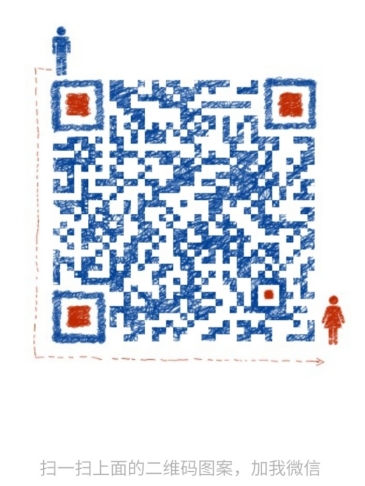
一个人可以走的很快,但一群人才能走的更远!不论你是正从事IT行业的老鸟或是对IT行业感兴趣的新人,都欢迎加入我们的的圈子(技术交流、学习资源、职场吐槽、大厂内推、面试辅导),让我们一起学习成长!
-
linux从入门到精通(第2版)
-
Linux系统移植
-
Linux驱动开发入门与实战
-
LINUX 系统移植 第2版
-
Linux开源网络全栈详解 从DPDK到OpenFlow

第一份《Linux从入门到精通》466页
====================
内容简介
====
本书是获得了很多读者好评的Linux经典畅销书**《Linux从入门到精通》的第2版**。本书第1版出版后曾经多次印刷,并被51CTO读书频道评为“最受读者喜爱的原创IT技术图书奖”。本书第﹖版以最新的Ubuntu 12.04为版本,循序渐进地向读者介绍了Linux 的基础应用、系统管理、网络应用、娱乐和办公、程序开发、服务器配置、系统安全等。本书附带1张光盘,内容为本书配套多媒体教学视频。另外,本书还为读者提供了大量的Linux学习资料和Ubuntu安装镜像文件,供读者免费下载。

本书适合广大Linux初中级用户、开源软件爱好者和大专院校的学生阅读,同时也非常适合准备从事Linux平台开发的各类人员。
需要《Linux入门到精通》、《linux系统移植》、《Linux驱动开发入门实战》、《Linux开源网络全栈》电子书籍及教程的工程师朋友们劳烦您转发+评论
网上学习资料一大堆,但如果学到的知识不成体系,遇到问题时只是浅尝辄止,不再深入研究,那么很难做到真正的技术提升。
需要这份系统化的资料的朋友,可以添加V获取:vip1024b (备注运维)
[外链图片转存中…(img-1T9e9DfC-1713465908297)]
一个人可以走的很快,但一群人才能走的更远!不论你是正从事IT行业的老鸟或是对IT行业感兴趣的新人,都欢迎加入我们的的圈子(技术交流、学习资源、职场吐槽、大厂内推、面试辅导),让我们一起学习成长!






















 被折叠的 条评论
为什么被折叠?
被折叠的 条评论
为什么被折叠?








